Podešavanje VPN na WIN7Kliknite na Start → Control Panel → Network and Sharing Center 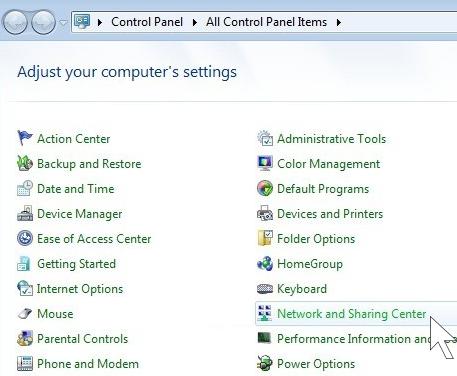
Izaberite Set up a new connection or network
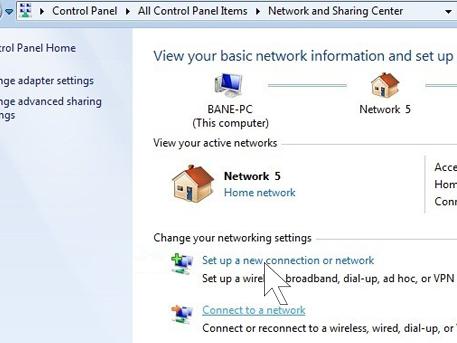
U prozoru koji se otvori izaberite Connect to a workplace
NAPOMENA: Ako već imate postojece VPN konekcije možda će uslediti pitanje:
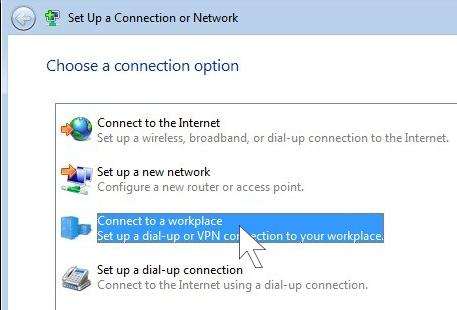
U sledećem prozoru, izaberite Use my Internet connection (VPN)
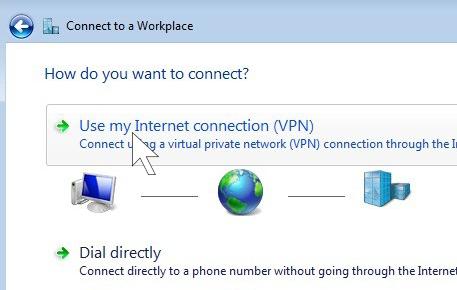
U narednom koraku unesite sledeće podatke
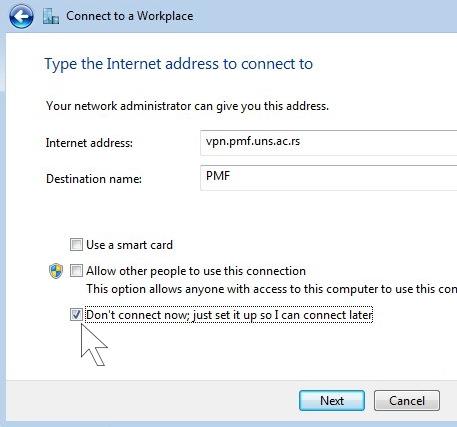
Dalje, na pitanje Type your username and password unesite:
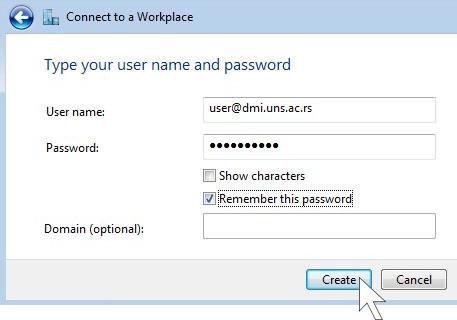
Iako sledeći ekran kaže The connection is ready to use, to nije sasvim tačno,
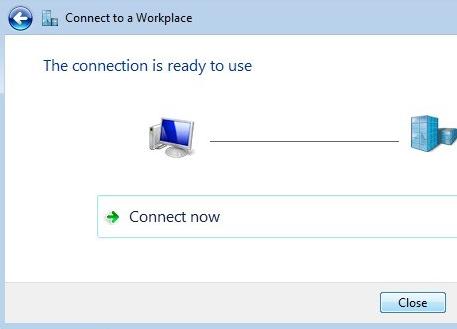
U prozoru Network and Sharing Center
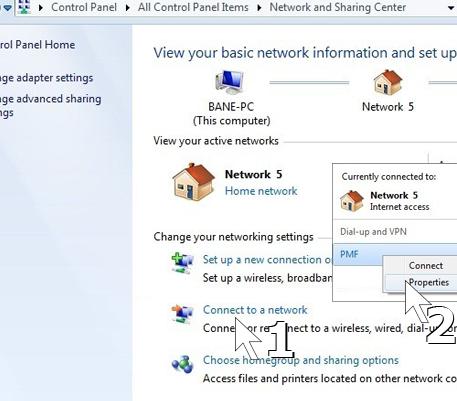
1. Odaberite jezičak Networking 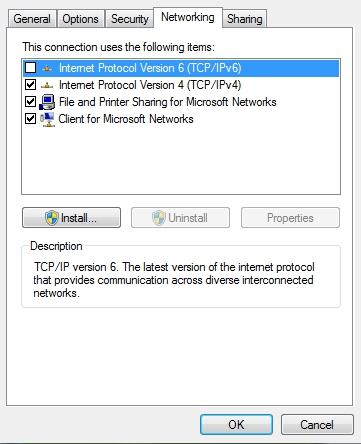
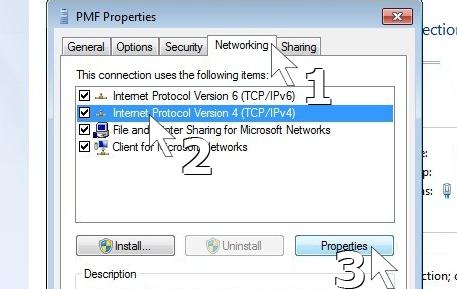
U sledećem prozoru kliknite na Advanced...
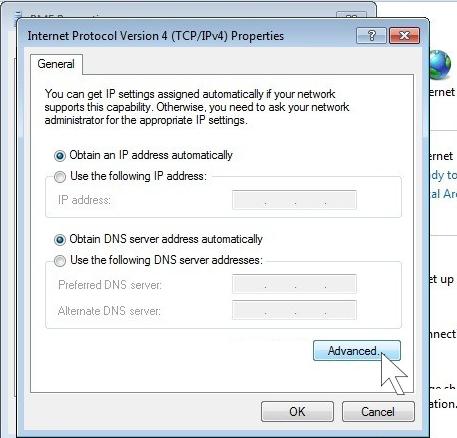
Izaberite jezičak DNS i u polje DNS suffix for connection upišite pmf.lan
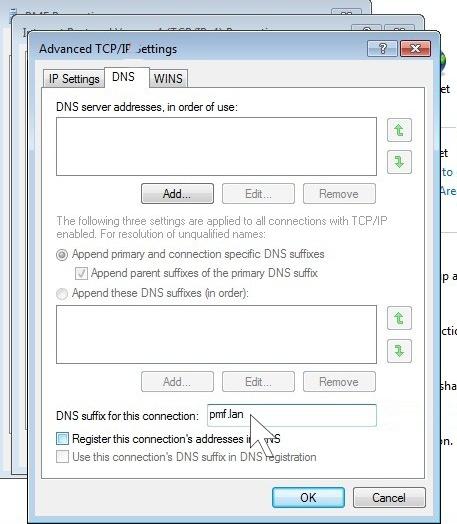
Zatim kliknite na OK u svim prozorima koji su ostali otvoreni, dok se ne zatvore
Pokretanje VPN konekcije
Kliknite na ikonicu mrežnih konekcija u taskbaru i odaberite PMF pa Connect.
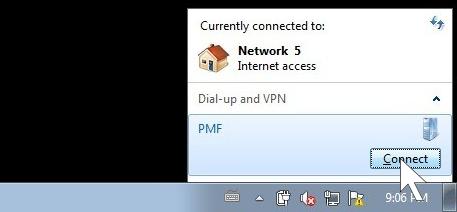
|
|

